
という人向けに、レンタルサーバー「ConoHa WING(コノハウィング)」で、WordPressサイト・ブログを始める方法紹介します。
大まかに、以下のような手順で進めていきます。↓
- ConoHa WINGに登録する
- ドメインを取得する
- サーバーとドメインを連携する
- サーバーにWordPressをインストールする
ConoHa WINGは設定もワードプレスのインストールも簡単なので、サクッとサイトが完成しますよ。
\公式サイトをチェック/
ConoHaWINGの特徴

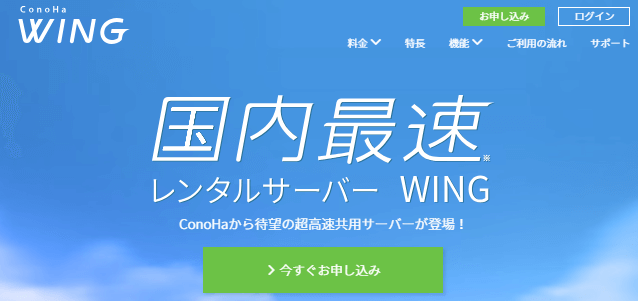
| 初期費用 | 0円 |
|---|---|
| 料金 | 1時間2円~という料金体系 |
| 最低利用期間 | なし |
ConoHaWINGは、高速・高性能なレンタルサーバーです。
特に、以下の2つがポイントです。
- とにかく速く、快適
- 最低利用期間がなしで、気軽に使える
とにかく速い
ConoHa WINGは、Webサーバー処理速度が国内レンタルサーバーで1位と、とにかくスピードの速さが特徴です。
サイトを運営する上でページの表示速度はとても大事です。

また、自分のサーバーが混んできたら、別の空いてるサーバーへの移動も簡単にできます。
なので、速さを気にする人には、特におすすめのレンタルサーバーですよ。
実際に使ってみましたが、サクサク表示されて快適だし、ワードプレスの導入やSSLの設定もとても簡単だったので、初めての人でも使いやすいと思います。
最低利用期間がなく使いやすい
また初期費用無料に加え、1時間2円~という他にはない料金体系もポイントです。(※料金については、ConoHa WINGの登録方法の記事に書いています。)
他のレンタルサーバーだと、数か月単位で契約しなければいけないところが多いですが、最低利用期間もないので、気軽に始めることができます!

ConoHaWINGに登録する
ということで、ConoHaWINGでWordPressサイトを作る手順を解説していきます。
まずは、ConoHaWINGに申し込みしましょう。
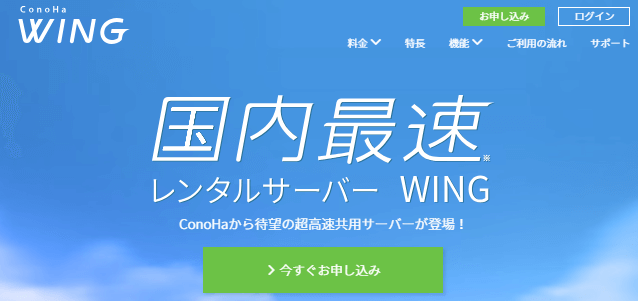
WordPressサイトを作るには、まずConoHa WINGに登録して、レンタルサーバーを用意する必要があります。
レンタルサーバーとは、インターネット上にホームページのデータを置く場所を提供してくれるサービスです。
手順通りに進めていけば、難しくないので大丈夫ですよ。
ドメインを取得する
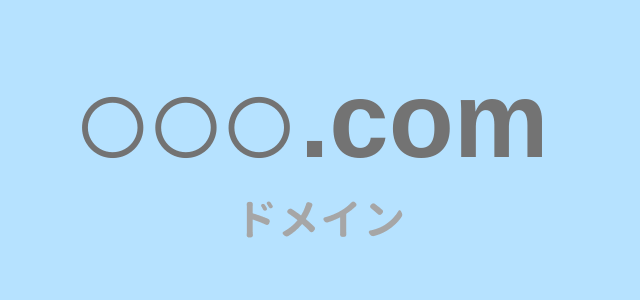
ConoHa WINGの登録が終わったら、次はドメインを取得していきます。
ドメインとは
ドメインとは、サイトの住所のような役割をする文字列のことです。
取得したドメインが「サイトのURL」になります。これもWordPressサイトを作る時に用意する必要があります。

最初に決めたドメインをずっと使い続けていくことになるので、よく考えてから取得しましょう。
お名前ドットコムでドメインを取得
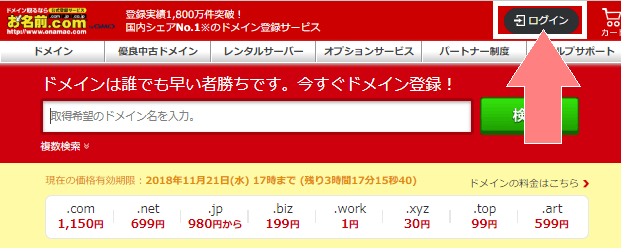
ドメイン取得サービスは取得会社による料金の差はあまりなく、サーバーのように性能の違いなどもありません。
特に決めていなければ、大手で利用者の多いお名前.com![]()
![]() がおすすめですよ。
がおすすめですよ。
この記事では、お名前.comでドメインを取得して進めていきます。
サーバーとドメインを連携
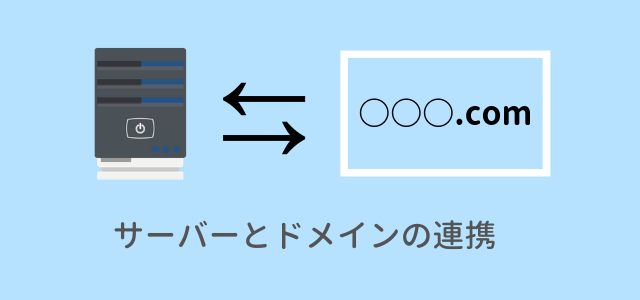
サーバーとドメインの登録がそれぞれ終わったら、この2つを連携させる必要があります。
連携させるために、
- ネームサーバーの設定(ドメイン側での設定)
- ドメインの追加(サーバー側での設定)
↑この2つ行っていきます。ConoHa WINGとお名前.comを連携させる方法を参考に設定を行ってみて下さい。
WordPressをインストール
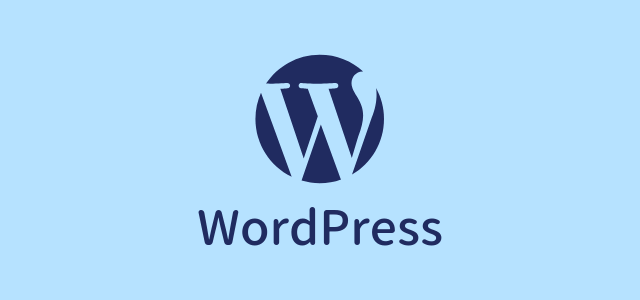
サーバーとドメインを連携させることができたら、最後にサーバーにWordPressのインストールをしてきます。
インストールは、必要事項を入力していくだけなので、簡単にできるますよ。

手順はConoHa WINGでWordPressをインストールする方法から進めて下さい。
これが終わるとワードプレスのサイトが出来上がります!
初期設定をする
WordPressサイトができたら、最初に初期設定をやっておきましょう。
まとめてWordPressインストール後にやるべき初期設定で紹介しています。
↑記事内にも書いていますが、ConoHa WINGは自分で「常時SSL化」の設定をする必要がありません。
以上がConoHa WING(このはウィング)でワードプレスを作る手順でした。





